In Adobe InCopy CC is een efficiënte navigatie binnen een document cruciaal voor productief werken. In deze handleiding leer je verschillende methoden en trucs kennen die je helpen snel door je document te navigeren en het weergave aan te passen aan je behoeften. Daarnaast leer je hoe je de verschillende gereedschappen en commando's optimaal kunt gebruiken om de workflow te optimaliseren.
Belangrijkste inzichten
- Gebruik de loep en sneltoetsen om door je document te navigeren.
- Efficiënt gebruik van de gereedschappen voor handmatige verplaatsing binnen het document.
- De aanpassing van de weergave kan snel worden gedaan door specifieke sneltoetsen te gebruiken.
Stapsgewijze handleiding
Om je navigatie in Adobe InCopy CC te verbeteren, volg deze stappen:
1. Werken met de loep
Een van de essentiële gereedschappen die tot je beschikking staan, is de loep. Om een tekstgedeelte nauwkeurig te bekijken, kun je de loep activeren. Let er echter op dat je na gebruik van het gereedschap weer terugschakelt.
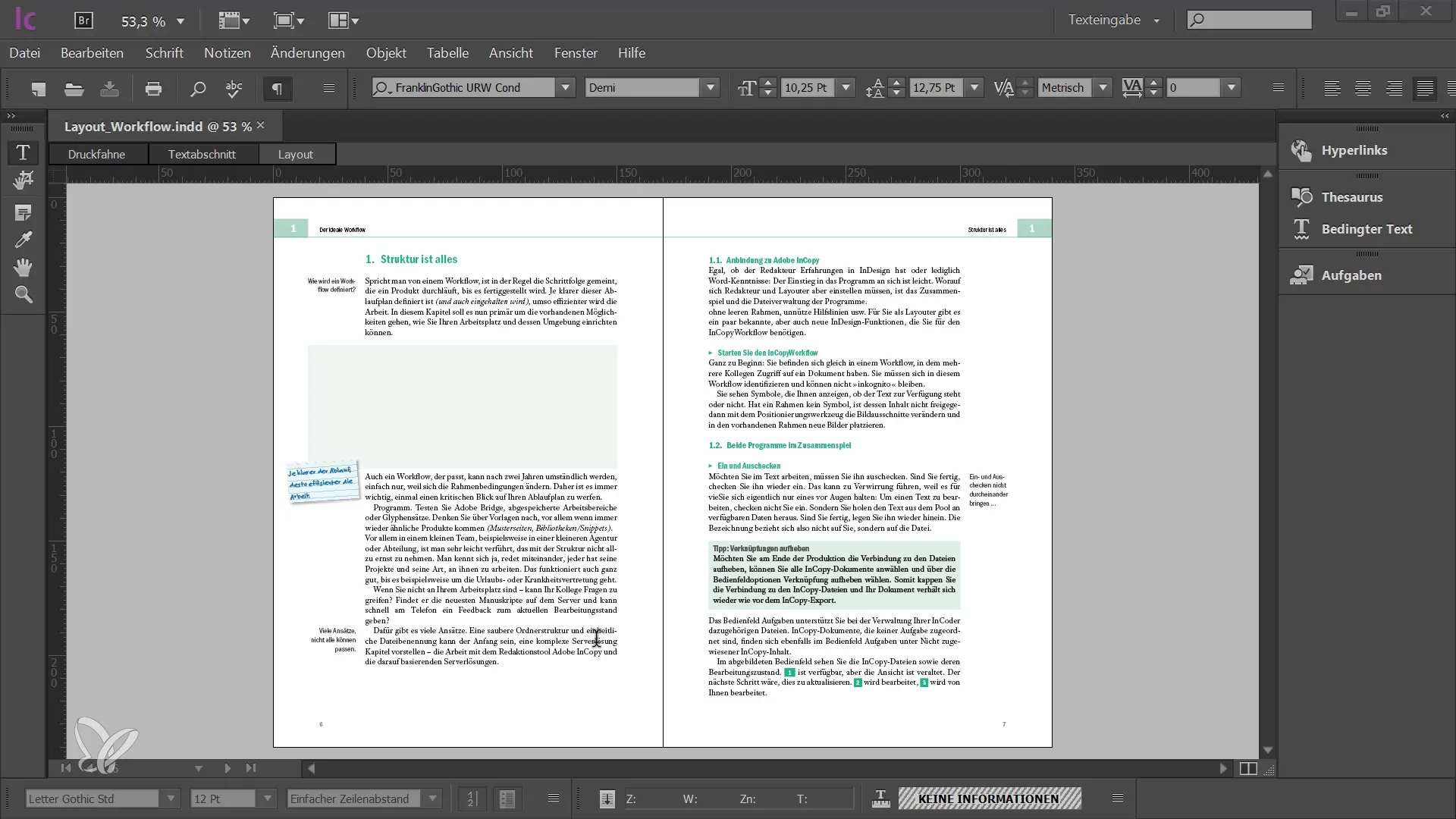
2. Sneltoetsen voor snelle navigatie
Om de efficiëntie te verhogen, is het raadzaam sneltoetsen te gebruiken. Zo kun je bijvoorbeeld met "Ctrl" + "Plus" inzoomen en met "Ctrl" + "Min" uitzoomen. Als je op een Mac werkt, moet je de overeenkomstige Mac-sneltoets gebruiken.
3. Weergave aanpassen
De mogelijkheden om de weergave aan te passen zijn uitgebreid. In het Weergavemenu vind je alle relevante commando's, inclusief de bijbehorende sneltoetsen. Een handige combinatie is "Ctrl" + "Nul". Hiermee pas je het drukvel aan aan het venster.
4. Snelle toegang tot de gereedschappen
Om langdurige instellingen te vermijden, kun je tijdens het bewerken de sneltoetscombinatie voor sneltoegang gebruiken. Houd de "Ctrl"-toets en de spatiebalk ingedrukt om tijdelijk naar de loep te gaan terwijl je werkt.
5. Het gereedschap Hand gebruiken
Nog een handig gereedschap is het handgereedschap. Hiermee kun je door je document navigeren door eenvoudig de muis erover te bewegen. Wanneer je in het handgereedschap zit, kun je door lang te klikken overschakelen naar de Power Zoom-modus. Hiermee kun je snel inzoomen op meerdere pagina's.
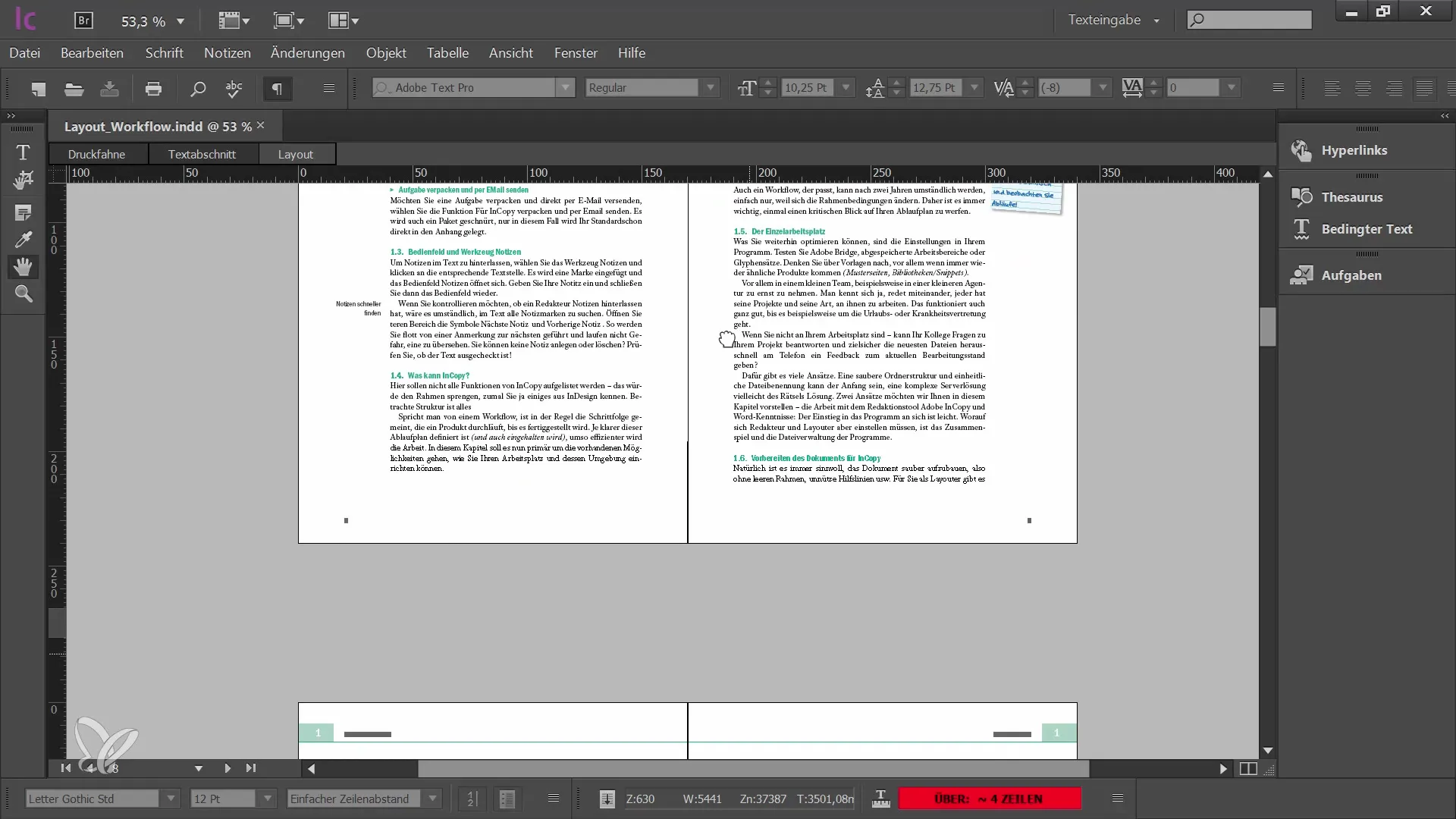
6. Tijdelijke toegang tot het gereedschap Hand
Als de omweg naar de gereedschapspalet te omslachtig is, leer dan om de "Alt"-toets te gebruiken. Zolang je de toets ingedrukt houdt, kun je het handgereedschap actief gebruiken.
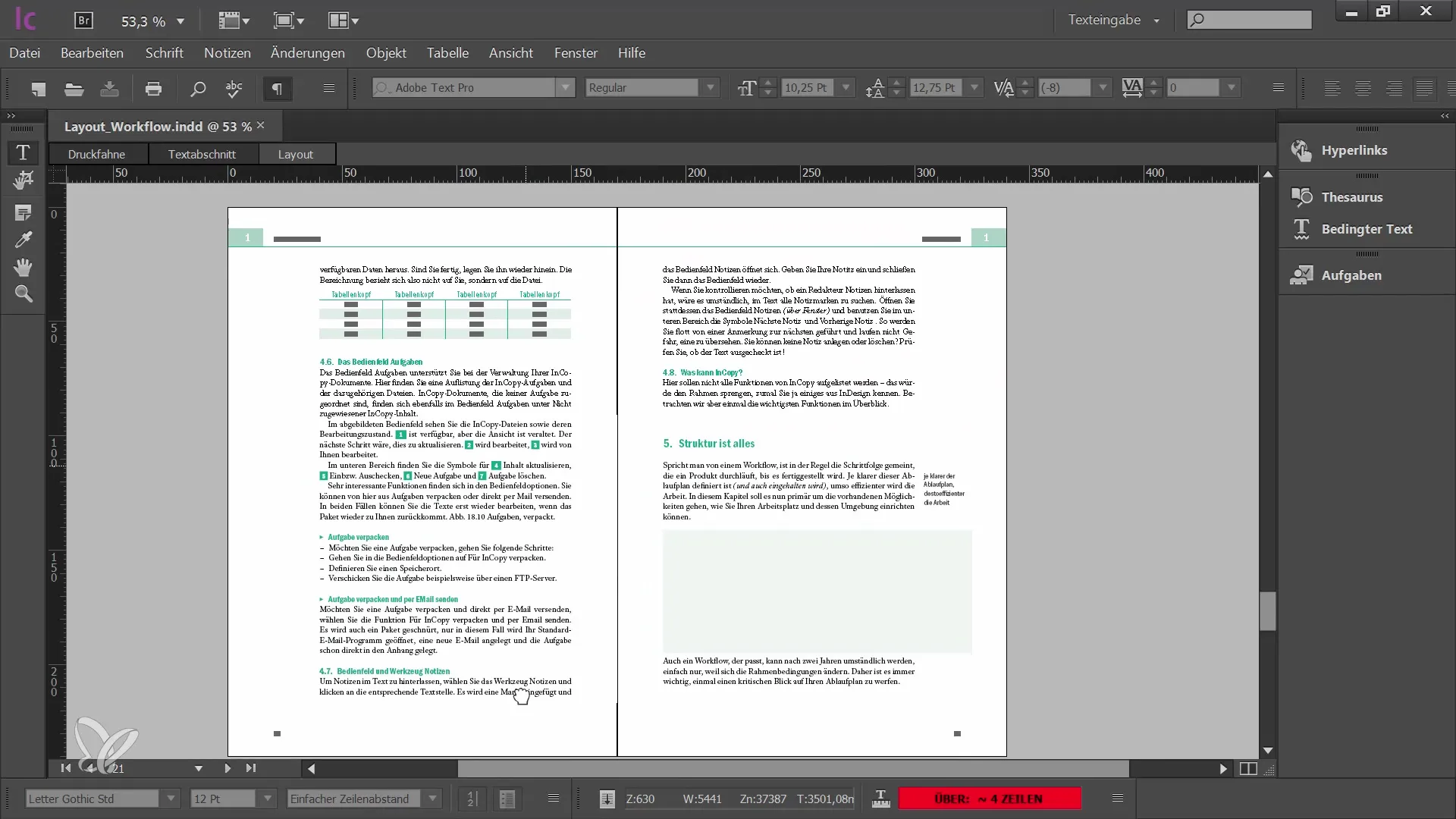
Samenvatting
In deze handleiding heb je verschillende technieken geleerd voor navigatie in Adobe InCopy CC die je efficiëntie aanzienlijk kunnen verhogen. Je hebt geleerd hoe je de loep en het handgereedschap effectief kunt gebruiken, evenals de verschillende sneltoetsen voor het aanpassen van de weergave. Met deze tools ben je goed uitgerust om je documenten gemakkelijker te bewerken en te navigeren.
Veelgestelde vragen
Hoe kan ik door mijn document navigeren?Je kunt de loep, sneltoetsen of het handgereedschap gebruiken om door je document te navigeren.
Welke sneltoetsen zijn belangrijk?Belangrijke sneltoetsen zijn "Ctrl" + "Plus" om in te zoomen en "Ctrl" + "Min" om uit te zoomen.
Hoe pas ik de weergave aan in Adobe InCopy?Gebruik het Weergavemenu en de combinatie "Ctrl" + "Nul" om het drukvel aan te passen aan het venster.
Hoe schakel ik snel tussen gereedschappen?Houd "Ctrl" en de spatiebalk of de "Alt"-toets ingedrukt om snel tussen gereedschappen te schakelen.


